-—сылки
-÷итатник
’рам —паса на рови ’рам —паса на рови ¬ самом центре —анкт-...
ѕирог с капустой - (1)¬кусный капусный пирог.
ѕилатес на фитболе - (0)ѕилатес на фитболе ѕилатес на фитболе – особый вид фитнеса, проводимый с помощью примене...
подлинность оливкового масла - (0)ак определить подлинность оливкового масла из почты друзей ѕо словам американс...
бабушкин квадрат - (0)Ѕабушкин квадрат ...
-ћетки
-–убрики
- ¬џЎ»¬ ј (546)
- виды швов (70)
- крестиком (459)
- ¬я«јЌ»≈ (1492)
- крючком (773)
- приемы в€зани€ (103)
- спицами (689)
- ƒќћ, —ќ¬≈“џ (195)
- «ƒќ–ќ¬№≈ (348)
- ј–“»Ќџ, ‘ќ“ќ (255)
- ќћѕ№ё“≈–Ќјя √–јћќ“ј (129)
- дневник Li.ru (34)
- осваиваем компьютер (97)
- ”Ћ»Ќј–»я (828)
- аэрогриль, мультиварка (19)
- гарниры (46)
- десерты (60)
- закуски (125)
- мучное (333)
- м€сные блюда (115)
- овощи (55)
- первое (7)
- рыбные блюда (50)
- советы (44)
- соусы (30)
- Ћ»“≈–ј“”–ј (346)
- аудиокниги (21)
- проза (10)
- стихи (50)
- цитаты (238)
- ѕ≈ƒј√ќ√» ј (111)
- ѕќƒ≈Ћ », ћј –јћ≈, Ѕ»—≈– (166)
- ѕ”“≈Ў≈—“¬»я (123)
- “≈ј“–, ћ”«џ ј (188)
- ‘Ћќ–ј (73)
- Ў»“№≈ (253)
- ,общее (136)
- конструирование (81)
- технологи€ (42)
- Ё“ќ »Ќ“≈–≈—Ќќ (26)
-ѕриложени€
 я - фотографѕлагин дл€ публикации фотографий в дневнике пользовател€. ћинимальные системные требовани€: Internet Explorer 6, Fire Fox 1.5, Opera 9.5, Safari 3.1.1 со включенным JavaScript. ¬озможно это будет рабо
я - фотографѕлагин дл€ публикации фотографий в дневнике пользовател€. ћинимальные системные требовани€: Internet Explorer 6, Fire Fox 1.5, Opera 9.5, Safari 3.1.1 со включенным JavaScript. ¬озможно это будет рабо ƒешевые авиабилеты¬ыгодные цены, удобный поиск, без комиссии, 24 часа. Ѕронируй сейчас Ц плати потом!
ƒешевые авиабилеты¬ыгодные цены, удобный поиск, без комиссии, 24 часа. Ѕронируй сейчас Ц плати потом! ќнлайн-игра "Empire"ѕреврати свой маленький замок в могущественную крепость и стань правителем величайшего королевства в игре Goodgame Empire.
—трой свою собственную империю, расшир€й ее и защищай от других игроков. Ѕ
ќнлайн-игра "Empire"ѕреврати свой маленький замок в могущественную крепость и стань правителем величайшего королевства в игре Goodgame Empire.
—трой свою собственную империю, расшир€й ее и защищай от других игроков. Ѕ ќткрыткиѕерерожденный каталог открыток на все случаи жизни
ќткрыткиѕерерожденный каталог открыток на все случаи жизни —качать музыку с LiveInternet.ruѕроста€ скачивалка песен по заданным урлам
—качать музыку с LiveInternet.ruѕроста€ скачивалка песен по заданным урлам
-ћузыка
- lovemetender - Ёлвис ѕресли (Elvis Presley)
- —лушали: 3223 омментарии: 0
- ћихаил Ѕо€рский Ћанфре Ћанфра
- —лушали: 5473 омментарии: 0
- Ќеподражаемый ƒемис –уссос
- —лушали: 1220 омментарии: 0
- маленький принц
- —лушали: 10117 омментарии: 0
- √алина ’омчик - Ћучина (русска€ народна€ песн€)
- —лушали: 4623 омментарии: 0
-ƒрузь€
-—ообщества
—оседние рубрики: дневник Li.ru(34)
ƒругие рубрики в этом дневнике: Ё“ќ »Ќ“≈–≈—Ќќ(26), Ў»“№≈(253), ‘Ћќ–ј(73), “≈ј“–, ћ”«џ ј(188), ѕ”“≈Ў≈—“¬»я(123), ѕќƒ≈Ћ », ћј –јћ≈, Ѕ»—≈–(166), ѕ≈ƒј√ќ√» ј(111), Ћ»“≈–ј“”–ј(346), ”Ћ»Ќј–»я(828), ќћѕ№ё“≈–Ќјя √–јћќ“ј(129), ј–“»Ќџ, ‘ќ“ќ(255), «ƒќ–ќ¬№≈(348), ƒќћ, —ќ¬≈“џ(195), ¬я«јЌ»≈(1492), ¬џЎ»¬ ј(546)
ќсваиваем компьютер |
Ёто цитата сообщени€ Ћ»“≈–ј“”–Ќјя [ѕрочитать целиком + ¬ свой цитатник или сообщество!]
—ери€ сообщений "Ћикбез":
„асть 1 - ак скопировать со страницы некопируемый текст?
„асть 2 - ќформление блога ќфициальна€ помощь мейлрушному блогеру
...
„асть 43 - ак набрать на клавиатуре символы, которых на ней нет?
„асть 44 - ак удалить мэйл из браузера
„асть 45 - ак восстановить случайно удаленный текст
—ери€ сообщений "ћќ» ЅЋA-ЅЋA":
„асть 1 - —лучaй нa почте.
„асть 2 - —лучaй нa почте. ѕродолжение :)
...
„асть 39 - — Ќќ¬џћ √ќƒќћ, ƒ–”«№я-Ћ»–”јЌ≈!!!
„асть 40 - —каз о том, как € на танцы не ходила :)
„асть 41 - ак восстановить случайно удаленный текст
„асть 42 - Ёто ѕ–ќ—“ќ! ак € пеку хлеб
„асть 43 - ѕочему Ћ»“≈–ј“”–Ќјя?
ћетки: компьютер |
—амоучитель |
Ёто цитата сообщени€ јлевтина_—ерова [ѕрочитать целиком + ¬ свой цитатник или сообщество!]
„айнику от чайника. ќглавление.
1. ѕодробное описание клавиш клавиатуры.
2. јзбука дл€ начинающего блоггера.
3. омпьютерные курсы дл€ начинающих.
4. HTML Ўпаргалка.
5. Ўпаргалочка по тегам.
6. HTML - уроки по разметке текстовых документов, дл€ домохоз€ек.
7. омпьютер - просто о сложном. ”роки новичку дл€ быстрого освоени€ компьютера.
8. —екреты вашей клавиатуры.
9. Ќеобычные надписи дл€ дневника, пожелани€ дл€ друзей.
10. ѕишем цветным радужным текстом.
11. ÷ветной текст дл€ ¬ашего дневника. “екстокрас.
12. Ўрифты дл€ заголовков в блоге.
13. Ѕлест€щий текст.
14. ак разделить текст на две колонки?
15. ак установить картинки в линеечку?
16. —равним Windows 7 с Windows 8.
17. јнонимно выразили "антипатию".
18. —оздаЄм индивидуальный баннер дл€ блога (дневника).
19. омпьютерные курсы on-line. ѕодробные уроки дл€ начинающих и не только...
20. ¬се настройки Ћи–у в картинках.
21. »нформер дл€ дневника в виде глобуса или карты.
22. ак правильно выключать экран ноутбука?
23. ќсновы работы на компьютере – Windows 7 (дл€ новичков)|¬идео уроки: „асть 1
24. ќсновы работы на компьютере – Windows 7 (дл€ новичков)|¬идео уроки: „асть 2.
25. ќсновы работы на компьютере – Windows 7 (дл€ новичков)|¬идео уроки: „асть 3.
26. ќсновы работы на компьютере – Windows 7 (дл€ новичков)|¬идео уроки: „асть 4.
27. ќсновы работы на компьютере – Windows 7 (дл€ новичков)|¬идео уроки: „асть 5.
28. —иний экран смерти и что нужно делать при его по€влении.
29. ∆дущий режим или сп€щий режим, что лучше?
30. ѕолезный инструмент «Ќожницы» на Windows 7. »нформаци€ дл€ новичков!
ћетки: дневник самоучитель ноутбук |
осваиваем компьютер |
Ёто цитата сообщени€ Arnusha [ѕрочитать целиком + ¬ свой цитатник или сообщество!]
маленький текст маленький текст ”величить текст+1: текст + 1 ”величить текст+2: текст + 2 ”величить текст+3: текст + 3 ”величить текст+4: текст + 4 –ј—Ќџ…: красный текст ∆≈Ћ“џ…: желтый текст ‘»ќЋ≈“ќ¬џ…: фиолетовый текст «≈Ћ≈Ќџ…: зеленый текст ќ–»„Ќ≈¬џ…: коричневый текст √ќЋ”Ѕќ…: голубой текст —»Ќ»…: синий текст ‘” —»я: фукси€ текст текст по центру бегуща€ влево строка бегуща€ вправо строка текст с правого краю в две строчки с выравниванием справа текст с правого краю в две строчки с выравниванием слева “≈ —“ сноска “≈ —“ сноска
"закрепитель" текст остаетс€ таковым, каким вы его пишете я пишу как хочу!!! ѕроцитированый в отдельном блоке текст у которого будет небольшой отступ слева.
ѕривет! ¬ этом абзаце первое предложение будет с отступом. ѕр€мо как в книгопечати. ѕравда, в интернете это редка€ практика.
получаетс€: ћќ… ƒЌ≈¬Ќ» Ќј Ћ»–” ƒл€ того, чтобы поместить картинку, котора€ уже лежит где-то в интернете, надо написать следующее (без звЄздочки): <*a href="адрес ссылки">»м€ ссылки<*/a> где "адрес ссылки" - полный адрес (http:// и т.д.) <*a href="адрес ссылки"><*img src="адрес картинки"><*/a> P.S. » не забудьте, что символ "звЄздочка" ("*") везде необходимо удалить. —делать слайд-шоу ≈сли ¬ы хотите сделать слайд-шоу, а не убирать картинки (фотографии) под кат, то просто воспользуйтесь приведЄнными в таблице кодами.
100рх Ц это размер окна, в котором будет показано шоу, помен€в это значение на нужное ¬ам, ¬ы получите подход€щий размер окна. scrollamount="5" - помен€в цифру 5 на другую ¬ы измените скорость движени€. |
ћетки: компьютер |
ќсваиваем компьютер |
Ёто цитата сообщени€ Ћюдоћилка [ѕрочитать целиком + ¬ свой цитатник или сообщество!]

 ’очу ¬ам сегодн€ рассказать, как ускорить »нтернет на дес€тки или даже на сотни процентов — у каждого из ¬ас будет своЄ ускорение.
’очу ¬ам сегодн€ рассказать, как ускорить »нтернет на дес€тки или даже на сотни процентов — у каждого из ¬ас будет своЄ ускорение.
Ќет, та скорость сети, которую ¬ы получаете от своего провайдера останетс€ прежней, еЄ просто физически нельз€ увеличить без договора с поставщиком »нтернета. ј вот скорость загрузки сайтов и данных очень даже легко ускорить.
«апутались? ƒавайте € ¬ам всЄ объ€сню и покажу. Ќичего сложного — € ¬ас увер€ю. ”скор€тьс€ мы будем с помощью бесплатной и портабельной программы от корпорации Google — ага, теперь поверили, что это не лохотрон?
ак можно ускорить »нтернет не переход€ на более быстрый (и дорогой) тариф? ƒл€ начала представьте, что ¬ы живЄте в ћоскве и ¬ам отправили две посылки из расно€рска и “улы. ѕосылки эти доставл€ют автомобил€ми у которых одинакова€ скорость — 100 ћб\сек м\час. акую посылку привезут ¬ам быстрее?
”же начали догадыватьс€ как мы будем ускор€ть »нтернет? Ќет? “огда идЄм дальше…
ѕочему »нтернет ещЄ называют сетью? ѕотому что это и есть сеть! —еть дата-центров, в которых установлены сервера…

»х очень и очень много по всему земному шару уже понатыкали. ќдни ближе к ¬ам наход€тс€, другие дальше. ќдни быстрее (в них мощнее оборудование и т.д.), другие медленнее. стати, у Google больше всех этих центров и серверов, потому что они сами их производ€т, а не покупают.
“ак вот, когда ¬ы вводите запрос или адрес сайта и тыкаете «Enter» ¬аш браузер отсылает этот запрос на тот сервер сети, который задан у ¬ас в компьютере, в настройках сетевого подключени€. ј вот на самый ли быстрый или ближайший сервер отправл€етс€ ¬аш запрос, „ебурашка это знает....
Ќа сомнительные знани€ „ебурашки (настройки сети по умолчанию) наде€тьс€ не будем, а найдЄм этот волшебный и самый быстрый сервер возле ¬ас сами.
ѕоможет в этом нам бесплатна€ программа, в создании которой прин€ла самое активное участие «корпораци€ добра» Google — NameBench. ћежду прочим, она работает в любой операционной системе (Windows, Mac, Linux)............
далее читаем здесь: http://optimakomp.ru/kak-uskorit-internet-na-450/
ћетки: компьютер |
≈хсель |
Ёто цитата сообщени€ Lady_Katrin_Z [ѕрочитать целиком + ¬ свой цитатник или сообщество!]
Microsoft Excel, пожалуй, лучша€ офисна€ программа из когда-либо созданных. Ќа ней держатс€ целые отрасли экономики, так что, виртуозно овладев этим инструментом, ¬ы сразу заметите, что дела у ¬ашего бизнеса идут в гору.
роме множества базовых приЄмов работы с этой программой, которые ¬ы наверн€ка уже знаете, полезно изучить некоторые хитрости Ђдл€ продвинутыхї, которые сделают ¬ас на голову выше всех остальных. “ак что, если хотите впечатлить своих боссов и разгромить конкурентов, ¬ам пригод€тс€ эти 9 хитрых функций Excel.
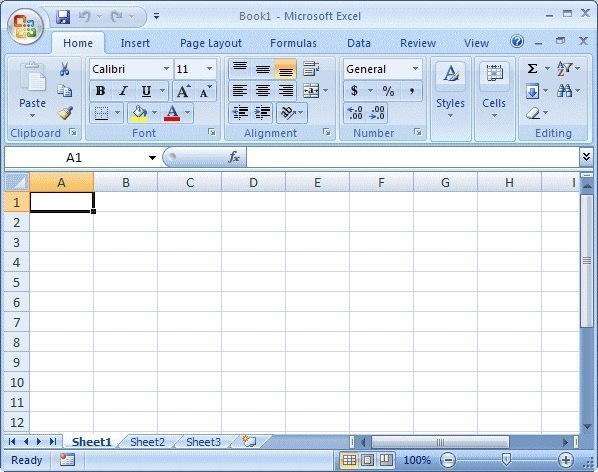
|
омбинации на клавиатуре |
Ёто цитата сообщени€ Lady_Katrin_Z [ѕрочитать целиком + ¬ свой цитатник или сообщество!]
ћетки: компьютер |
ѕутеводитель по интернету |
Ёто цитата сообщени€ Ўадрина_√алина [ѕрочитать целиком + ¬ свой цитатник или сообщество!]
  |
—ери€ сообщений "ѕолезности":
„асть 1 - Ѕазовый список сочетани€ всех цветов
„асть 2 - ѕутеводитель по »Ќ“≈–Ќ≈“”.
ћетки: интернет |
омпьютерна€ грамота |
Ёто цитата сообщени€ принцеска_1 [ѕрочитать целиком + ¬ свой цитатник или сообщество!]
„асть 1 - ак скопировать со страницы некопируемый текст?
„асть 2 - ќформление блога ќфициальна€ помощь мейлрушному блогеру
„асть 3 - √рупповое переименование файлов
„асть 4 - ак передавать большие файлы на рассто€нии.
„асть 5 - каким сайтам скрытно подключаетс€ ¬аш компьютер
„асть 6 - 9 сервисов дл€ бесплатных международных звонков
„асть 7 - ак вывести WebMoney на банковский счет или пластиковую карту —бербанка
„асть 8 - ‘ото и схемы- делаем быстро красивыми и четкими
„асть 9 - ак восстановить удаленные из корзины файлы..
„асть 10 - ќт чего зависит скорость интернета?
„асть 11 - ѕознаем компьютер
„асть 12 - ак вырезать музыку из видео
„асть 13 - ѕерва€ помощь при заражении баннерами-вирусами.
„асть 14 - √Ћё„»“ ќћѕ? ѕ≈–¬јя ќћѕ№“≈–Ќјя ѕќћќў№.
„асть 15 - ак увидеть пароль вместо звездочек?
„асть 16 - ак очистить ноутбук от пыли самосто€тельно?
„асть 17 - ак увидеть пароль вместо звездочек
„асть 18 - ”чимс€ делать свои банеры.
„асть 19 - урсоры Ќеобычные.
„асть 20 - —охран€ем все картинки со странички за один раз.
„асть 21 - 7 скрытых функций компьютерной мыши
„асть 22 - ак поставить пароль на папку без специальных программ?
„асть 23 - ƒва в одном! ”рок Photoshop
„асть 24 - ”странение неполадок в компьютере своими силами
„асть 25 - ак сжать размер картинки (фона) до требуемой величины дл€ загрузки в дневник.
„асть 26 - “ќЋ ќ¬џ… —Ћќ¬ј–№ ќћѕ№ё“≈–Ќџ’ “≈–ћ»Ќќ¬
„асть 27 - —качать ролик с ютуб без программ.
„асть 28 - јгрессивна€ заморозка жЄсткого диска своими руками
„асть 29 - ѕользователей Skype атаковал агрессивный вирус
„асть 30 - ак увеличить или уменьшить размер шрифта в браузере
„асть 31 - —оветы создающим сайт
„асть 32 - —брос Mozilla Firefox Ц решение большинства проблем
„асть 33 - —ловарь фотошоп терминов
„асть 34 - ”становка программ или немного о "птичках"
„асть 35 - GIF Resizer: изменение размера Gif анимации онлайн
„асть 36 - »конка на флешке
„асть 37 - ак очистить кэш браузера
„асть 38 - яндекс деньги Ц регистраци€, как создать кошелЄк, как пополнить,перевести, оплатить и обналичить деньги
„асть 39 - ¬осстановление настроек браузеров
„асть 40 - ак правильно зар€жать ноутбук
„асть 41 - ƒес€ть мифов о парол€х в Windows
„асть 42 - јппаратный ейлоггер - лавиатурный Ўпион.
„асть 43 - ак набрать на клавиатуре символы, которых на ней нет?
„асть 44 - ак удалить мэйл из браузера
„асть 45 - ак восстановить случайно удаленный текст
ћетки: компьютер |
”роки фотошопа |
Ёто цитата сообщени€ svetlanuwka [ѕрочитать целиком + ¬ свой цитатник или сообщество!]
ћетки: фотошоп |
Ѕраузеры |
Ёто цитата сообщени€ Ўадрина_√алина [ѕрочитать целиком + ¬ свой цитатник или сообщество!]
—ери€ сообщений " ѕолезное о компьютере":
„асть 1 - ”станавливаем автоматический веб переводчик в ћј«»Ћ≈
„асть 2 - ’отите проверить свой компьютер на наличие у€звимости в интернете
„асть 3 - ¬се нужны браузеры »нтернета в одном месте!
„асть 4 - ак установить скаченные шрифты в это несложно, и будет пон€тно даже новичкам.
ћетки: компьютер |
‘отошоп |
Ёто цитата сообщени€ _Lyubasha_K_ [ѕрочитать целиком + ¬ свой цитатник или сообщество!]
|
ћетки: компьютер |
омпьютерна€ грамота |
Ёто цитата сообщени€ только_небо [ѕрочитать целиком + ¬ свой цитатник или сообщество!]
«нали ли ¬ы насколько полезна клавиша Win на ¬ашей клавиатуре?
Ѕольшинство из нас считает ее абсолютно бесполезной. “ак ли это?
¬от некоторые сочетани€, которые ¬ам следовало знать, если вы работаете в Windows.
Win: ќткрывает меню Start/ѕуск.
Win + E: ќткрывает Explorer/ѕроводник.
Win + R: ќткрывает команду Run/¬ыполнить.
Win + U: ќткрывает служебные утилиты Windows.
Win + L: Log Off.
Win + F: ѕоиск файлов на компьютере.
Win + D: —ворачивает все окна в панель задач, повторное нажатие Ц восстанавливает их.
Win + F1: ѕомощь.
Win + Pause/Break: —истемные параметры.
Win + Tab: ћое любимое: переключает окна по кругу - с симпатичным трехмерным эффектом.
Win + B: ¬ыбирает иконки в системном трее (возле часиков), затем клавишами ¬право и ¬лево можно перемещатьс€ по ним и вызывать нужные параметры.
CTRL + Win + F: ѕоиск компьютеров.
1.
ћетки: компьютер |
фотошоп |
Ёто цитата сообщени€ Ћариса_√урь€нова [ѕрочитать целиком + ¬ свой цитатник или сообщество!]
—ери€ сообщений "¬ыделение объектов в ‘Ў":
„асть 1 - ¬ыделение с помощью цветового диапазона
„асть 2 - ¬ыделение дл€ начинающих
„асть 3 - ‘отошоп. оварное ѕеро
„асть 4 - –јЅќ“ј — Ѕџ—“–ќ… ћј— ќ…
„асть 5 - ѕ–ќ—“ќ… —ѕќ—ќЅ ќ“ƒ≈Ћ≈Ќ»я ќЅЏ≈ “ј ќ“ ‘ќЌј
„асть 6 - ¬ыдел€ем объект с тен€ми
„асть 7 - Background eraser (‘оновый ластик)
„асть 8 - ‘ильтр Extract. ¬ырезать картинку, поместить картинку на прозрачный фон
„асть 9 - ”рок от NATALI:«аливка с учЄтом содержимого дл€ —5
„асть 10 - ѕринцип работы масок, выделение пушистого пера
„асть 11 - ¬ыделение объекта, сливающегос€ с фоном
„асть 12 - ”рок от NATALI:ƒл€ фотошопа —5 -быстрое выделение
„асть 13 - ƒ≈Ћј≈ћ —Ћќ∆Ќќ≈ ¬џƒ≈Ћ≈Ќ»≈ ¬ ‘Ў
„асть 14 - ак вырезать человека (фотошоп)
„асть 15 - ”дивительно простой, но эффективный способ вырезани€ сложного объекта
„асть 16 - ак вырезать сложный объект из фона в фотошопе?
„асть 17 - —“»–ј≈ћ ‘ќЌ »Ќ—“–”ћ≈Ќ“ќћ ‘ќЌќ¬џ… Ћј—“»
„асть 18 - ¬ырезание объекта в ‘Ў с помощью функции "”точнить край"
„асть 19 - ”брать белый фон в фотошопе. ”рок от Lottaza
„асть 20 - ¬ этом уроке € покажу, как вырезать объект из фона в фотошопе CS5
„асть 21 - "Ѕыстрые способы выделени€ объекта"
„асть 22 - ¬ырезаем объект в Photoshop CS5
„асть 23 - ак самим сделать клипарт - урок от ћосквитиной “.
ћетки: фотошоп |
конвертер |
Ёто цитата сообщени€ ≈горова_“ан€ [ѕрочитать целиком + ¬ свой цитатник или сообщество!]
ќтличный сайт дл€ перевода медиа-файлов из одного формата в другой.
ѕриведу пример работы с сайтом. Ќапример, нам надо из этого видеоролика вырезать звуковое сопровождение. » чтобы аудио было в формате MP3.
еще разные уроки
„то можно скачать бесплатно
ћетки: компьютер |
компьютерна€ грамота |
Ёто цитата сообщени€ _Lyubasha_K_ [ѕрочитать целиком + ¬ свой цитатник или сообщество!]
ћетки: компьютер |
читаем книгу с компьютера |
Ёто цитата сообщени€ _Lyubasha_K_ [ѕрочитать целиком + ¬ свой цитатник или сообщество!]
|
ћетки: компьютер |
назначение клавиши Win |
Ёто цитата сообщени€ vipstart [ѕрочитать целиком + ¬ свой цитатник или сообщество!]
Ѕольшинство из нас считает ее абсолютно бесполезной. “ак ли это?
¬от некоторые полезные сочетани€ дл€ тех, кто работает в Windows.
Win: ќткрывает меню Start/ѕуск.
Win + E: ќткрывает Explorer/ѕроводник.
Win + R: ќткрывает команду Run/¬ыполнить.
Win + U: ќткрывает служебные утилиты Windows.
Win + L: Log Off.
Win + F: ѕоиск файлов на компьютере.
Win + D: —ворачивает все окна в панель задач, повторное нажатие – восстанавливает их.
Win + F1: ѕомощь.
Win + Pause/Break: —истемные параметры.
Win + Tab: ћое любимое: переключает окна по кругу - с симпатичным трехмерным эффектом.
Win + B: ¬ыбирает иконки в системном трее (возле часиков), затем клавишами ¬право и ¬лево можно перемещатьс€ по ним и вызывать нужные параметры.
CTRL + Win + F: ѕоиск компьютеров.
ћетки: компьютер |
фотошоп |
Ёто цитата сообщени€ angel_devid [ѕрочитать целиком + ¬ свой цитатник или сообщество!]
“аким как фотошоп каждый пользователь интернета занимаетс€, или хочет научитьс€, не важно на профессиональном уровне или на любительском. ¬едь владе€ фотошопом, можно самому делать замечательные вещи. „ита€ блоги на Ћи–у, € увидела очень красивые дизайнерские работы, а вот некоторые блогеры очень хот€т освоить работу в фотошопе, они стараютс€, но не у всех это получаетс€, много ведь любителей в этом сообществе, а некоторые приход€т, только только освоив компьютер. ƒл€ всех тех, кто хочет узнать что собой представл€ет фотошоп, какие возможности этой программы, как правильно работать в этой программе очень полезен будет этот сайт http://www.perspectiva.ua/training/ps-photograf.«десь на сайте представлены все курсы ‘отошопа и любой желающий, сможет выбрать дл€ себ€ курс обучени€ по интересу такой, например, как - дизайн интерьера, или ландшафтный дизайн. ¬ соответствующем разделе сайта (галере€) можно подробно визуально ознакомитьс€ с теми работами, которые выполнены участниками курсов. Ќа данном сайте школы современного дизайна можно ознакомитьс€ не только с видами курсов, а также с расписанием зан€тий, все подробно изложено в прайс - листе. ¬се, кто желает научитьс€ такому востребованному сегодн€ как дизайн интерьера, или ландшафтный дизайн, могут по предоставленным контактным данным записатьс€ на курсы.
ћетки: фотошоп |
сообщени€ из word |
Ёто цитата сообщени€ хохотушка_старушка [ѕрочитать целиком + ¬ свой цитатник или сообщество!]
≈сли € пишу в word, то можно как-то перенести всЄ от туда, вместе с картинками, графикой и разными прибамбасами? ќчень интересно в нЄм всЄ получаетс€ и красиво. я могу только скопировать написанный текст и перенести.
ћетки: компьютер |
клавиатура компьютера |
Ёто цитата сообщени€ Amenika [ѕрочитать целиком + ¬ свой цитатник или сообщество!]

≈сли вы много работаете с компьютером, то вы знаете, что дл€ быстрой и продуктивной работы нужно старатьс€ обходитьс€ без мыши. ѕроверьте себ€, отметив, сколько комбинаций вы действительно используете.
ћетки: компьютер |













